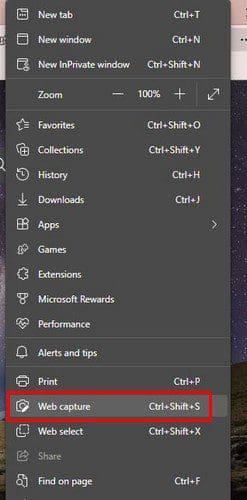Chromecast (Google TV) 無法下載應用程式的 7 個最佳修復方法

如果配備 Google TV 的 Chromecast 或配備 Google TV 的 Android TV 無法下載應用程序,請按以下方法解決該問題。

由於其功能和持續更新,Google Chrome 是最受歡迎的網頁瀏覽器選擇。然而,Chrome 的一個問題是它在一段時間後往往會出現滯後。消除此問題的一個巧妙技巧是在 Google Chrome 上啟用平滑滾動。我們將向您展示如何操作。
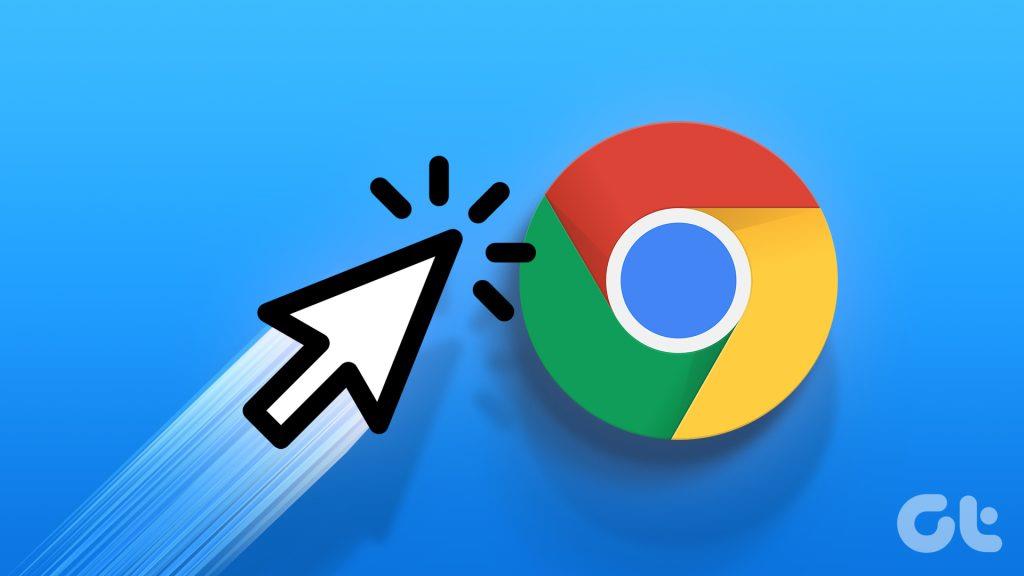
平滑滾動是一個救星,特別是對於低端設備。您可能會考慮清除快取和資料以加快 Chrome 的速度,但如果您首先沒有足夠的內存,則查看內容較多的網頁可能會很困難。
無論您的硬體如何,平滑滾動都有效。之前,我們介紹了Firefox 上的該功能,在本文中,輪到 Chrome 了。讓我們從基礎開始。
為了增強滾動體驗,Google Chrome 提供了平滑滾動功能。這是一項軟體改進,每次您向下滑動或轉動滑鼠或觸控板上的滾輪滾動瀏覽網站時,可以幫助頁面向下滑動一定的量。

每次向下滑動或滾動滑鼠滾輪時,此功能都會稍微減慢頁面的滾動速度。內容不會突然改變,頁面會逐漸向下滑動。
但開啟平滑滾動後,操作前端的程式碼發生了變化,即增加了幾行程式碼。但是,允許它並不需要您參加編碼課程。繼續閱讀以下部分以了解流程。
在 Chrome 上啟用平滑滾動的 2 種方法
您可以透過兩種方式在 Google Chrome 上啟用平滑捲動。第一個是使用稱為「標誌」的隱藏實驗功能。在第二種方法中,我們將向您展示如何使用擴充功能在 Chrome 上啟用平滑滾動。讓我們開始。
方法 1:使用 Chrome 標誌實現平滑捲動
Google Chrome 有一個名為 Flags 的實驗性隱藏功能選單。雖然這是為了開發和測試功能,但其中一些Chrome 標誌有助於增強用戶體驗。其中一個選項可以實現平滑滾動,以下是打開它的方法。
注意:此方法也適用於 Android 和 iPhone 上的 Google Chrome。
步驟 1:開啟 Chrome 並在網址列中輸入chrome://flags 。
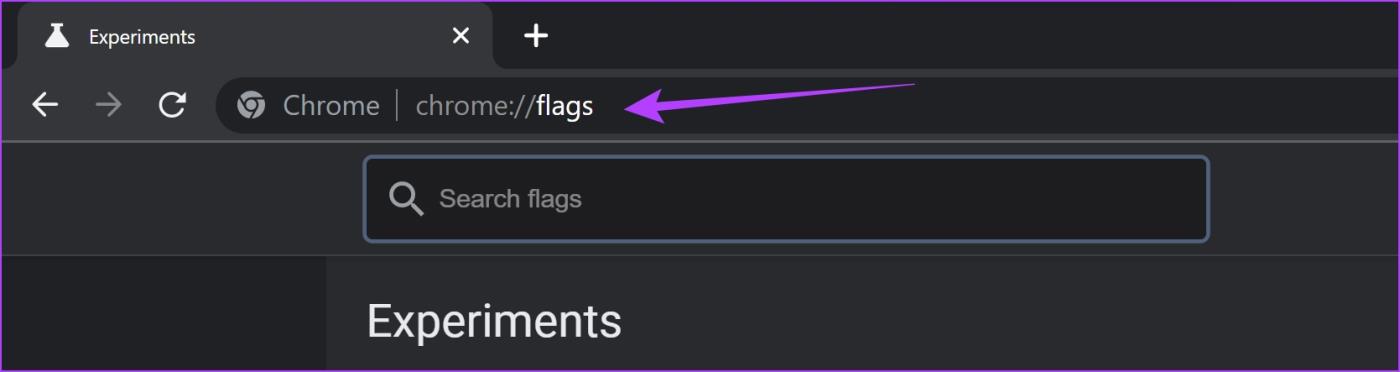
步驟2:在搜尋欄中搜尋「平滑滾動」 。
第 3 步:點選反白標誌「平滑捲動」的下拉式選單。
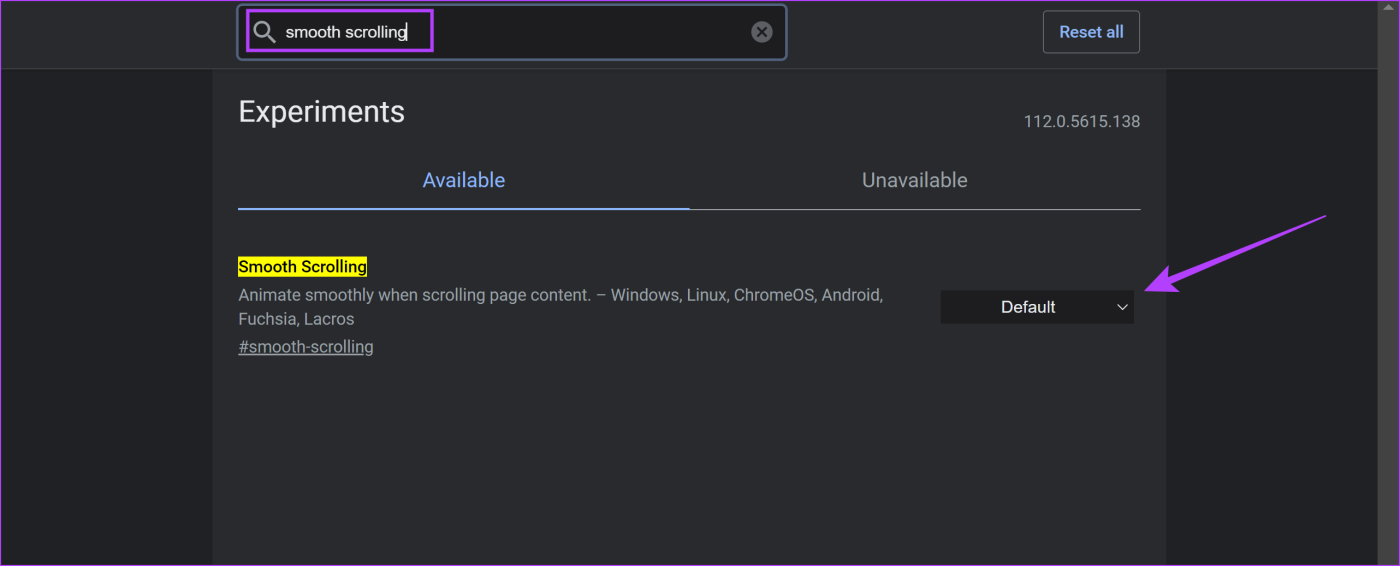
步驟 4:選擇啟用。

第 5 步:現在,重新啟動 Google Chrome。完成此操作後,Google Chrome 上的平滑滾動功能將被啟動。
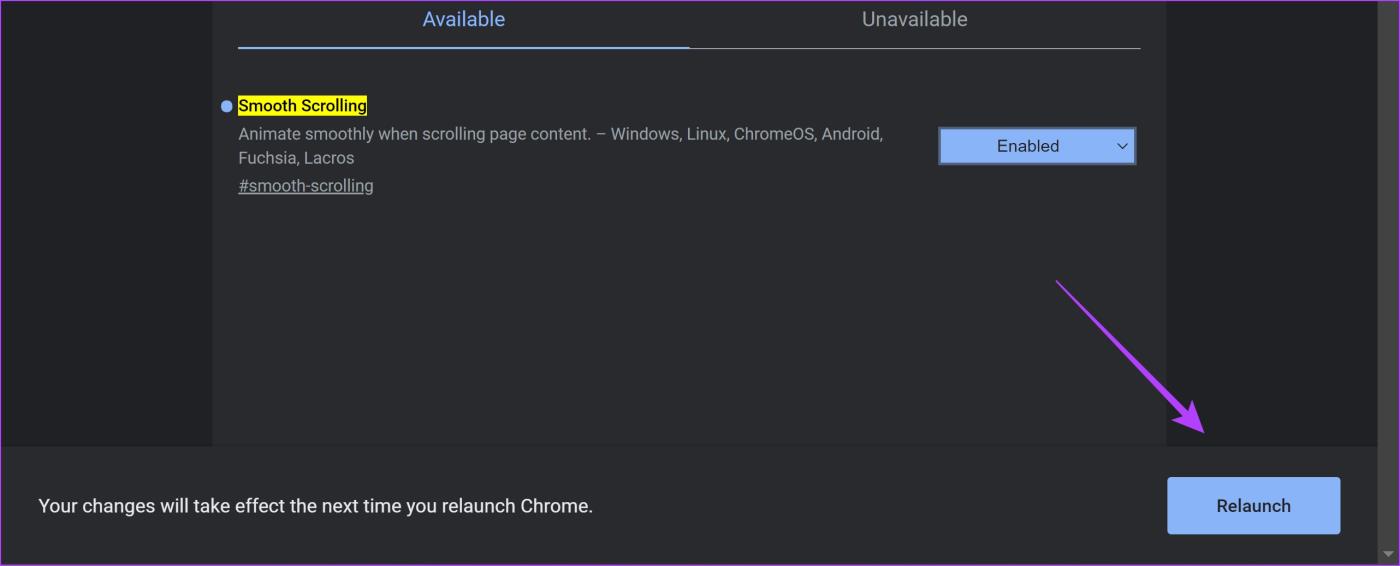
注意:要關閉 Chrome 中的平滑捲動,請按照上述步驟操作並選擇「停用」。
但是,如果您找不到該標誌,請考慮更新 Google Chrome,然後再次嘗試搜尋。但如果仍然不成功,請嘗試下一個方法。
方法 2:透過擴充功能在 Chrome 上啟用平滑滾動
透過擴展,您可以增強和添加 Google Chrome 的多項功能。大量擴充功能可讓您為 Google Chrome 新增平滑滾動功能。不過,我們推薦 Chromium Wheel Smooth Scroller。
Chromium Wheel Smooth Scroller 是一款評價很高的擴展,擁有超過 90,000 名用戶。以下是免費安裝和使用該擴充功能的方法。
第 1 步:打開下面的鏈接下載擴充功能。
第 2 步:按一下「新增至 Chrome」>「新增擴充功能」。
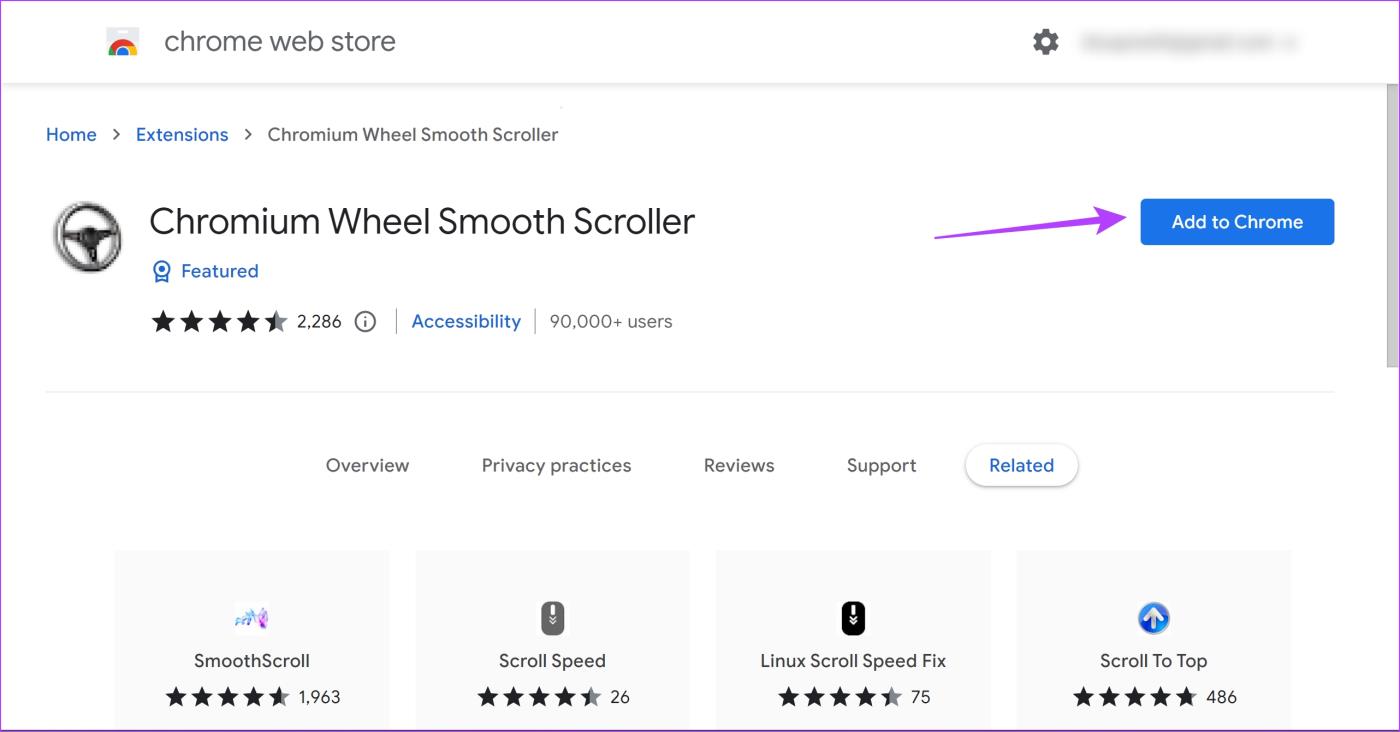
第 3 步:擴充現已安裝並啟動。但是,您也可以調整設定。點擊擴展選單並選擇擴充旁邊的三個點。
第 4 步:按一下「選項」。
提示:您也可以將擴充功能固定到 Chrome 工具列以方便存取。
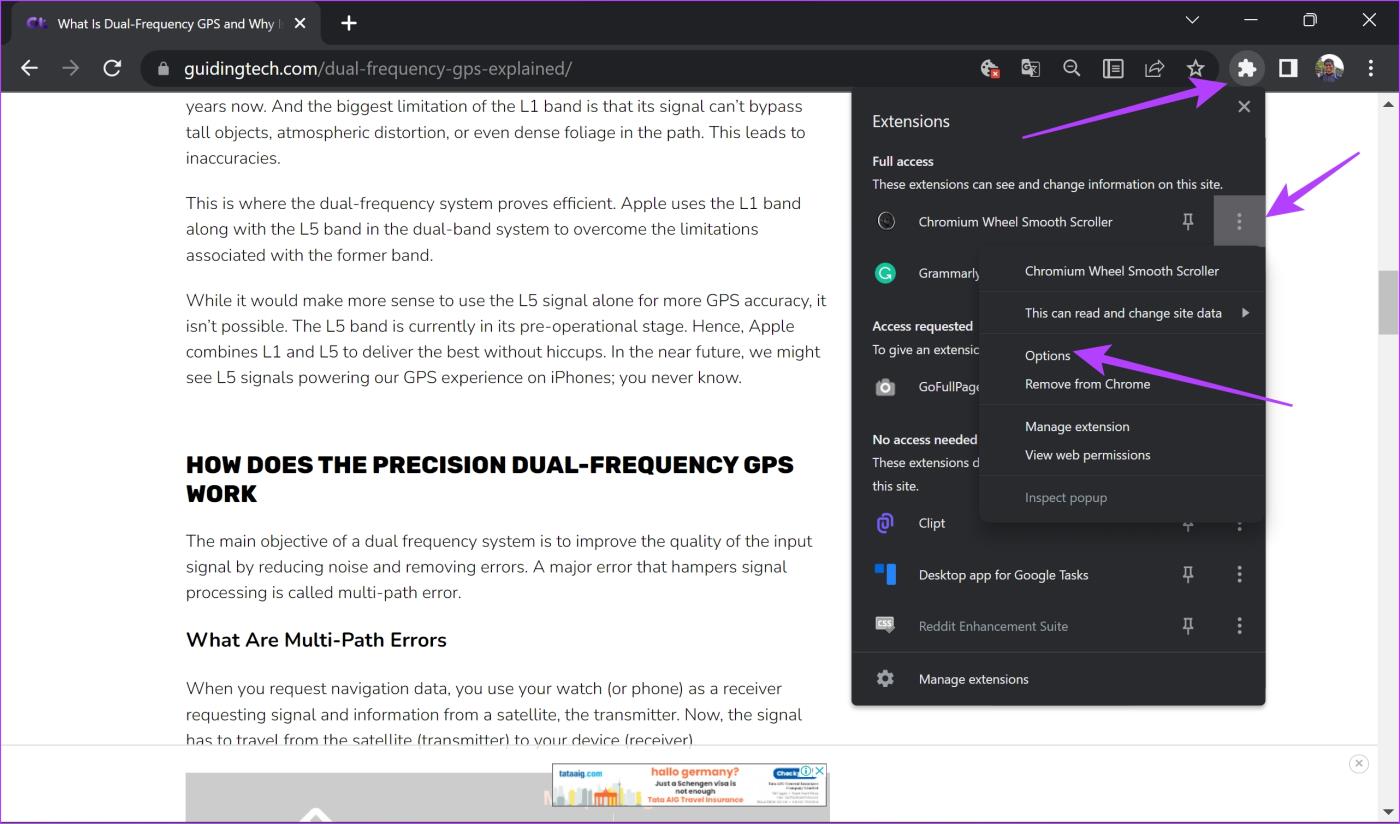
步驟5:您可以自訂平滑度、步長和其他滾動變數。
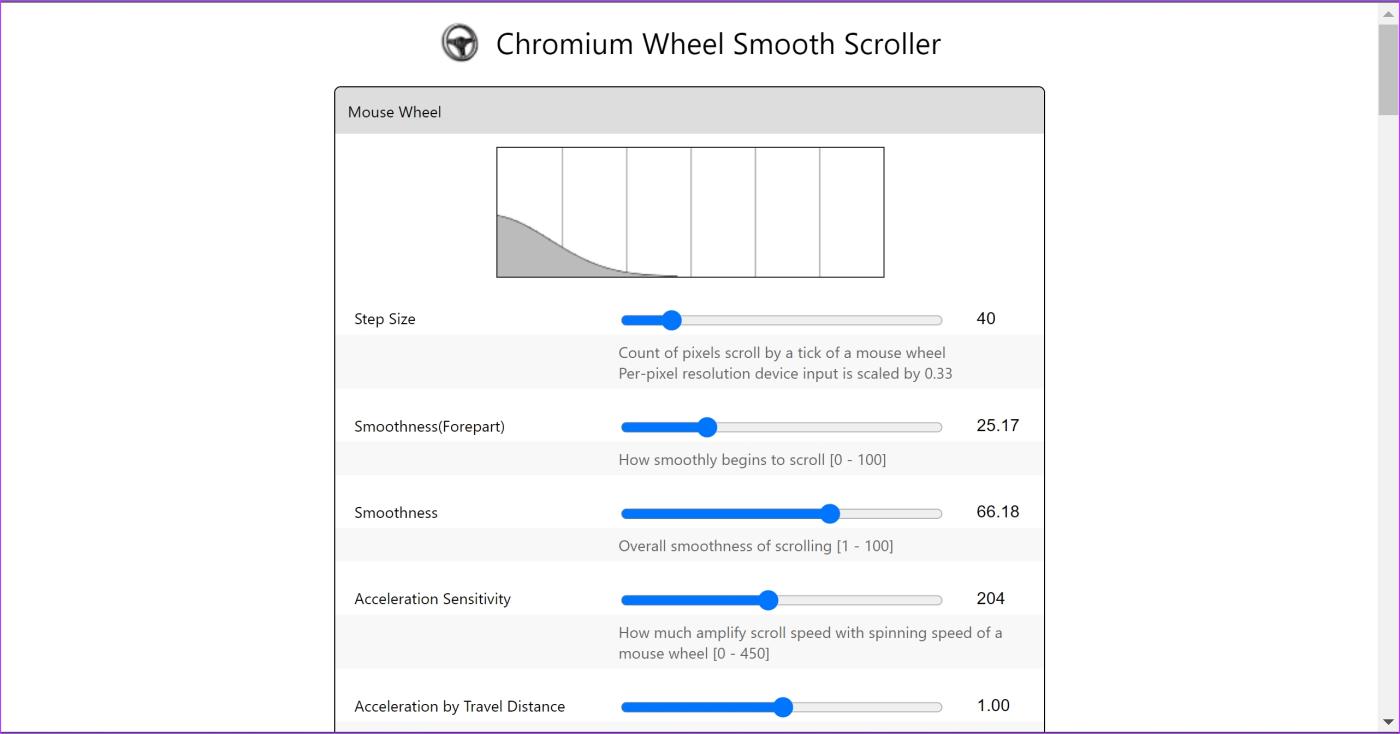
好了,這就是您需要了解的有關如何在 Google Chrome 上實現平滑滾動的所有資訊。但是,如果您還有任何其他問題,請轉到下一部分。
有關 Google Chrome 平滑滾動的常見問題解答
1. 捲動會增加 Google Chrome 的 RAM 使用量嗎?
不會,平滑滾動不會增加 Google Chrome 上的 RAM 使用量。
2. 如何在 Google Chrome 上停用平滑滾動?
如果您使用平滑捲動標誌,則可以停用平滑滾動標誌或關閉擴充。
3. Google Chrome 是否有內建的平滑捲動功能?
不可以。但是,您可以啟用標誌,如文章中所示。
4. Google Chrome 的節能模式下平滑滾動是否有效?
不可以。
暢享流暢體驗
我們希望本文能幫助您提高 Chrome 的效能。軟體優化有時會帶來奇蹟!我們幾乎不知道調整幾行程式碼可以顯著提高 Google Chrome 的流暢度。這是給你的另一個技巧;了解如何在 Chrome 中自動刷新頁面。
如果配備 Google TV 的 Chromecast 或配備 Google TV 的 Android TV 無法下載應用程序,請按以下方法解決該問題。
Microsoft Edge 在您的 Windows 10 或 Windows 11 電腦上使用過多 RAM 嗎?我們向您展示如何解決該問題。
以下是如何在行動版和桌面版 Google Chrome 中新增、編輯或清除自動填入資料。
Microsoft Edge 是否未在您的電腦上下載檔案?以下是解決 Edge 中下載檔案問題的最佳故障排除修復。
正在尋找一種在 Google Chrome 上啟用平滑滾動的方法?看看這篇文章,我們將幫助您有效率地做到這一點!
如果您有多個帳戶連接到您的 Chrome 並希望刪除其中一個。以下是如何快速從 Chrome 中刪除 Google 帳戶的方法。
桌面上的 Google Chrome 瀏覽器會自動關閉嗎?以下是解決問題的最佳方法。
忘記用於截圖的第三方應用程式;Edge 有內建功能可以解決這個問題。以下是如何使用它。
查看可用於使用 Microsoft Edge 瀏覽器編輯圖片的不同工具。所有提到的附加元件都是免費的。
勇敢的瀏覽器提供了各種安全選項,您可以選擇以確保在訪問您喜愛的網站時感到安全。看看他們是哪些。